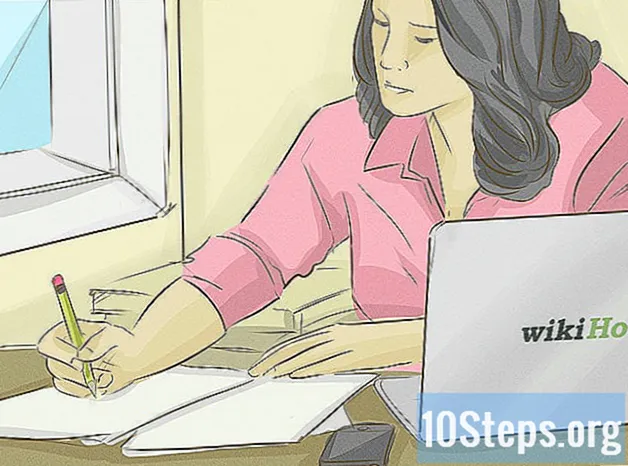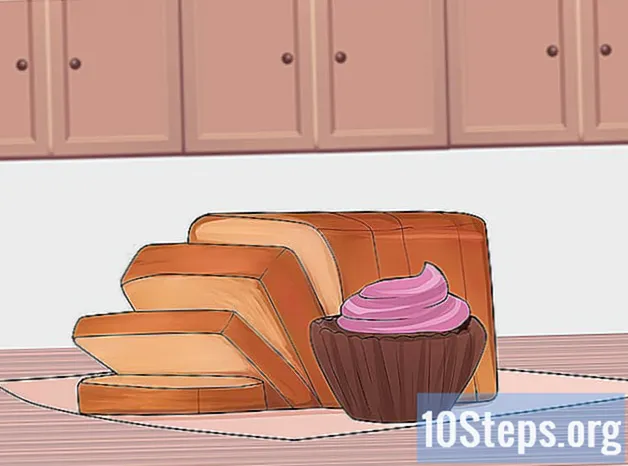مواد
دوسرے حصےیہ ویکیہ آپ کو Chromebook کمپیوٹر پر ویڈیو میں ترمیم کرنے کا طریقہ سکھاتا ہے۔ اگرچہ کروم بکس کا مقصد پیشہ ورانہ طور پر ویڈیوز میں ترمیم کرنا نہیں ہے ، لیکن کچھ ایسی اطلاقات ہیں جن کو آپ ویڈیو فائلوں میں ترمیم کرنے کے لئے استعمال کرسکتے ہیں۔ اس ٹیوٹوریل کے ل we ، ہم سائبرلنک پاور ڈائرکٹر استعمال کریں گے جو ایک مفت ایپ ہے جس میں اختیاری ادائیگی شدہ ایڈونس موجود ہیں۔ آپ کے Chromebook کو کروم OS کے تازہ ترین ورژن میں اپ ڈیٹ کرنے کی ضرورت ہوگی اور اس کے لئے Google Play Store تک رسائی ہونا ضروری ہے۔
اقدامات
حصہ 1 کا 6: سائبرلنک پاور ڈائرکٹر کو ڈاؤن لوڈ اور انسٹال کریں
. یہ وہ ایپ ہے جس میں رنگین مثلث کی شبیہہ موجود ہے۔ آپ ایپس دراز میں گوگل پلے اسٹور تک رسائی حاصل کرسکتے ہیں۔ یہ ڈیسک ٹاپ کے نچلے بائیں کونے میں 9 مربعوں والا آئکن ہے۔

. یہ ویڈیو تھمب نیل پر پلس سائن کے ساتھ آئیکن ہے۔ اس سے سکرین کے نیچے دیئے گئے ٹائم لائن میں ویڈیو شامل ہوجائے گی۔
. یہ تصویر کے تھمب نیل پر جمع علامت کے ساتھ آئیکن ہے۔ اس سے اسکرین کے نیچے دیئے گئے ٹائم لائن میں تصویر شامل ہوجائے گی۔
. یہ شبیہ کلپ کے نام سے ایک پلس سائن کے ساتھ آئکن ہے۔ اس سے اسکرین کے نچلے حصے میں ٹائم لائن میں آواز شامل ہوگی۔ صوتی کلپس جامنی رنگ کی لہر والی فائلیں ہیں جو شبیہہ اور ویڈیو فائلوں کے نیچے جاتی ہیں۔

آواز فائل میں ترمیم کریں۔ صوتی فائل کو ترمیم کے موڈ میں رکھنے کیلئے ٹائم لائن میں ٹیپ کریں۔ آپ کو ساؤنڈ کلپ میں ترمیم کرنے کے لئے کچھ اختیارات ہیں۔- کلپ کو ٹرم کریں. صوتی کلپ کو اس کے کسی بھی حصے کو حذف کیے بغیر قصر کرنے یا لمبی کرنے کے لئے صوتی کلپ کے پہلو میں جامنی رنگ کے نقطوں کو گھسیٹیں۔
- سپلٹ آڈیو کلپ. پلے ہیڈ پر ساؤنڈ کلپ کو دو حصوں میں تقسیم کرنے کیلئے استرا سے ملتے آئکن پر کلک کریں یا ٹیپ کریں۔
- آڈیو کلپ حذف کریں. ٹائم لائن سے آڈیو کلپ کو ہٹانے کے لئے کوڑے دان کے آئیکن پر ٹیپ کریں۔
- ٹولز میں ترمیم کریں. آڈیو کلپس کیلئے ترمیم کرنے کے لئے صرف دو ٹولز حجم اور نقل ہیں۔
حصہ 6 کا 6: کسی پروجیکٹ کو محفوظ کریں اور تیار کریں

ویڈیو فائل آئیکن پر کلک کریں یا ٹیپ کریں۔ یہ فلمی پٹی اور ایک تیر کی نشانی کے ساتھ آئیکن ہے۔
کلک کریں یا ٹیپ کریں پروجیکٹ کو محفوظ کریں. اس سے ویڈیو پروجیکٹ کی بچت ہوگی تاکہ آپ اسے بعد کی تاریخ میں مزید ترمیم کرسکیں۔
ویڈیو فائل آئیکن پر کلک کریں یا ٹیپ کریں۔ یہ فلمی پٹی اور ایک تیر کی نشانی کے ساتھ آئیکن ہے۔
کلک کریں ویڈیو تیار کریں. ویڈیو فائل مینو میں یہ دوسرا آپشن ہے۔ اس سے ویڈیو کو ایک ہی ویڈیو آؤٹ پٹ فائل میں رینڈر کیا جائے گا جسے یوٹیوب جیسی اسٹریمنگ سائٹ پر اپ لوڈ کیا جاسکتا ہے۔
برادری کے سوالات اور جوابات
ہر روز ویکی ہاؤ پر ، ہم آپ کو ایسی ہدایات اور معلومات تک رسائی فراہم کرنے کے لئے سخت محنت کرتے ہیں جو آپ کو بہتر زندگی گزارنے میں مدد فراہم کریں ، چاہے وہ آپ کو محفوظ ، صحت مند ، یا آپ کی خیریت کو بہتر بنائے رکھے۔ موجودہ صحت عامہ اور معاشی بحرانوں کے دوران ، جب دنیا ڈرامائی انداز میں بدل رہی ہے اور ہم سب روزمرہ کی زندگی میں ہونے والی تبدیلیوں کو سیکھ رہے ہیں اور اس کے مطابق ڈھل رہے ہیں ، لوگوں کو وکی کی ضرورت پہلے سے کہیں زیادہ ہے۔ آپ کی مدد ویکی کو مزید گہرائی والے سچترے ہوئے مضامین اور ویڈیوز تخلیق کرنے اور پوری دنیا کے لاکھوں لوگوں کے ساتھ ہمارے قابل اعتماد برانڈ انسٹرکشنل مواد کو اشتراک کرنے میں مدد کرتی ہے۔ برائے مہربانی آج ویکی ہاؤ میں اپنا حصہ ڈالنے پر غور کریں۔